Como parar de mudar para novas guias no Firefox
Quando você encontra um link que deseja visitar no Firefox, pode clicar nesse link para ir para a página vinculada. Às vezes, esse link é aberto em uma nova guia, dependendo de como o site o codificou, mas outras vezes você sai da página atual e acessa a página vinculada. Uma maneira de contornar isso é clicar com o botão direito do mouse em um link e optar por abri-lo em uma nova guia.
Mas você pode achar que o Firefox está mudando automaticamente para a nova guia quando você faz isso, quando você realmente prefere ficar na página atual. Nosso guia abaixo mostra como alterar essa configuração para que o Firefox pare automaticamente de ir para um link que você abriu em uma nova guia.
Como impedir que o Firefox mude automaticamente para guias recém-abertas
As etapas deste artigo foram executadas na versão desktop do navegador Firefox. Isso não afetará o comportamento de outros navegadores que você usa no seu computador, como o Chrome ou o Edge. Depois de concluir essas etapas, o Firefox deixará de mudar automaticamente para uma nova guia quando você optar por abrir um link em uma nova guia.
Etapa 1: abra o navegador Firefox.
Etapa 2: Clique no botão de menu Abrir no canto superior direito da janela. É o botão que possui três linhas horizontais.

Etapa 3: Escolha o item Opções no menu.
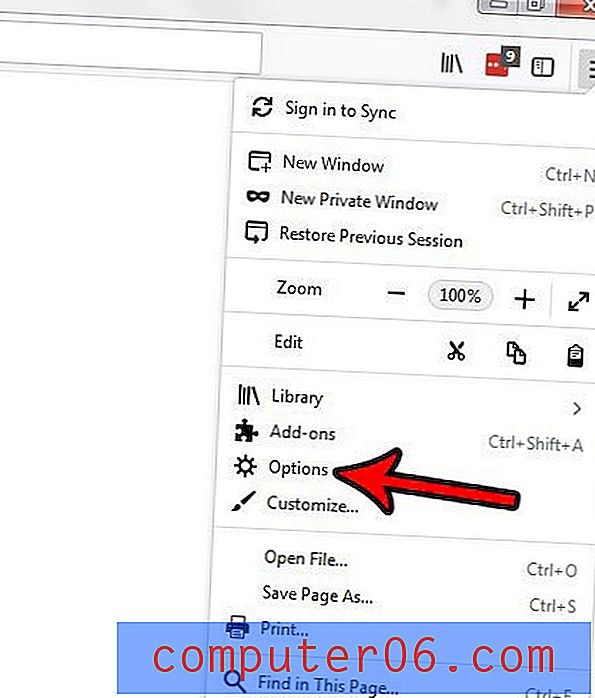
Etapa 4: clique na caixa de seleção à esquerda de Quando você abre um link em uma nova guia, alterne para ele imediatamente para remover a marca de seleção.
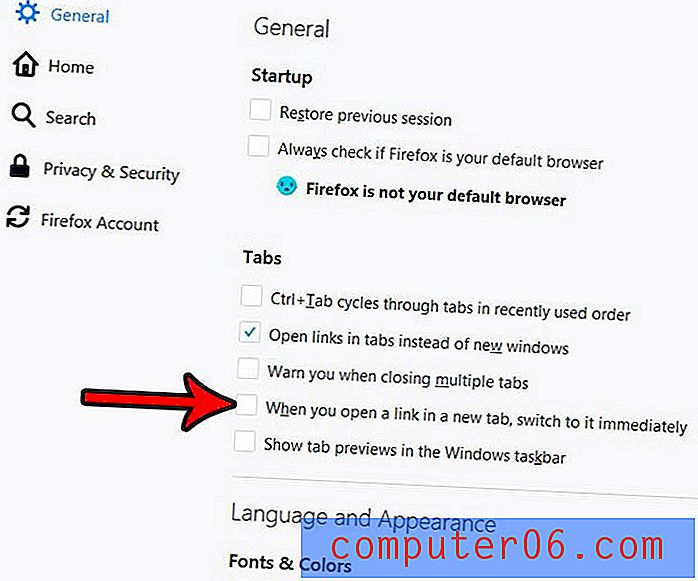
Deseja mudar a maneira como o Firefox é atualizado ou está curioso para saber se uma atualização está disponível? Descubra como procurar atualizações no Firefox e saiba mais sobre como o navegador lida com atualizações e como você pode alterar seu comportamento.



